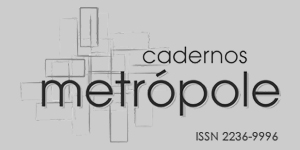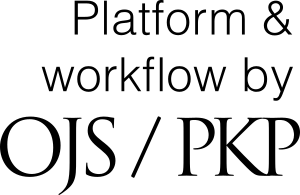| Qualis: A1 |
| Área do conhecimento: Planejamento Urbano e Regional / Demografia |
Assegurando a Avaliação Cega por Pares
Para garantir a integridade da avaliação por pares cega para a submissão a esta editora, todo esforço deve ser feito para evitar que as identidades dos autores e avaliadores sejam conhecidas um ao outro. Isto envolve os autores , editores e avaliadores( que carregam documentos como parte de sua avaliação) verificando se as seguintes medidas foram tomadas em relação ao texto e as propriedades do arquivo :
- Os autores do documento devem excluir seus nomes do texto, com o literal " Autor" e ano usada nas referências e notas de rodapé, em vez do nome dos autores, título do artigo, etc
- Em documentos do Microsoft Office , a identificação do autor deve igualmente ser removidos das propriedades do arquivo (ver no menu Arquivo no Word), clicando sobre o seguinte, começando com Arquivo no menu principal do aplicativo da Microsoft: Arquivo> Salvar como > Ferramentas (ou Opções no Mac ) > Segurança> Remover informações pessoais das propriedades do arquivo ao salvar > Salvar.
- Os autores do documento devem excluir seus nomes do texto, com o literal "Autor" e o ano usado nas referências e notas de rodapé, em vez do nome dos autores, título do artigo etc.
- Os autores do documento devem remover as informações pessoais das propriedades do arquivo, executando as seguintes etapas:
- Microsoft Word (versão 365) para Windows:
- Vá para o arquivo
- Selecionar informações
- Clique em Verificar se Há problemas
- Clique em Inspecionar documento
- Na caixa de diálogo Inspetor de documentos, marque as caixas de seleção para escolher o tipo de conteúdo oculto que você deseja que seja inspecionado.
- Clique em Inspecionar
- Em Propriedades do Documento e Informações pessoais Clique em Remover tudo
- Clique em Fechar
- Salve o documento
- Microsoft Word para MacOS:
- Vá para Ferramentas
- Clique em Proteger documento
- Selecione Remover informações pessoais deste arquivo ao salvar
- Clique em OK e salve o arquivo
- PDF:
- Com PDFs, os nomes dos autores também devem ser removidos das Propriedades do Documento, encontradas na opção Arquivo no menu principal do Adobe Acrobat.
- Vá para o arquivo
- Selecionar propriedades
- Remova qualquer nome no campo do autor
- Clique em OK
- Salve o documento
- Microsoft Word (versão 365) para Windows: